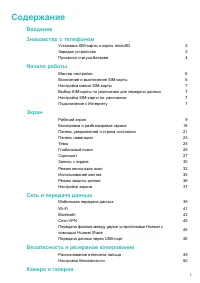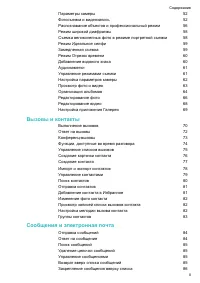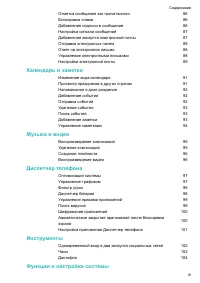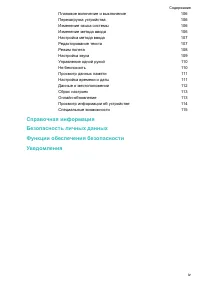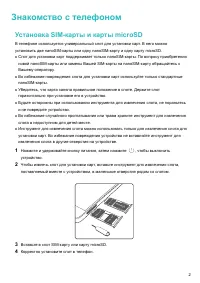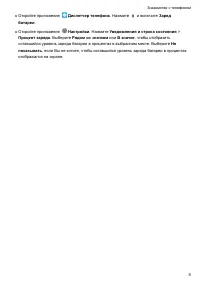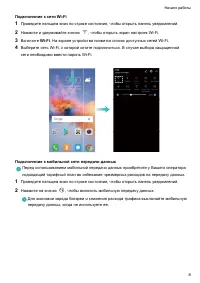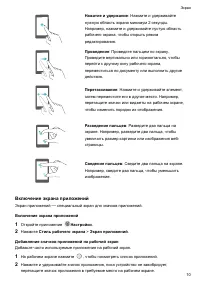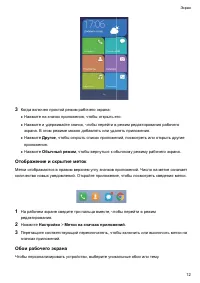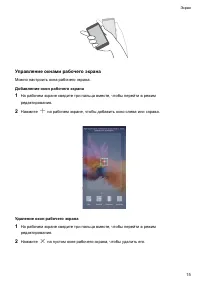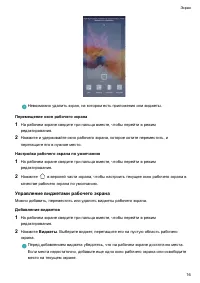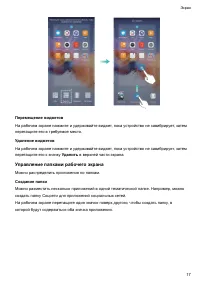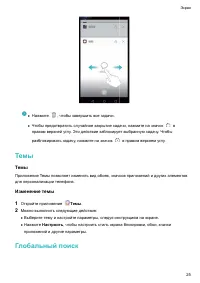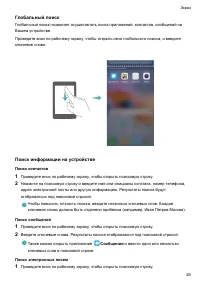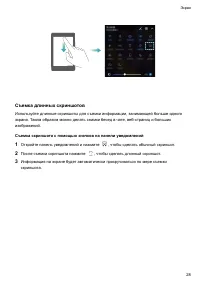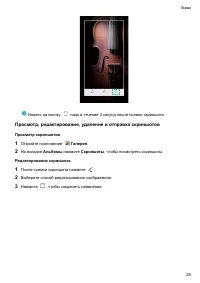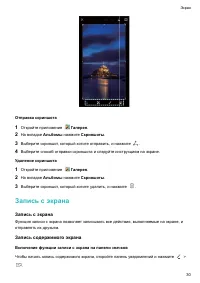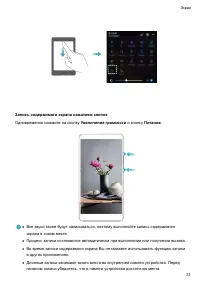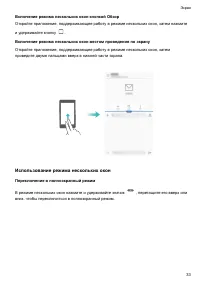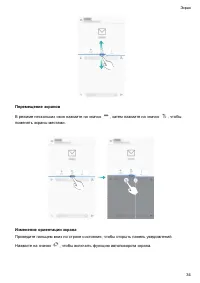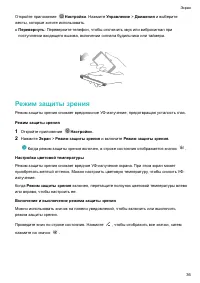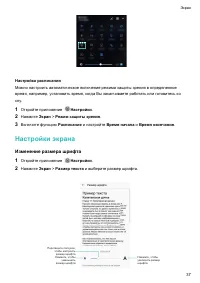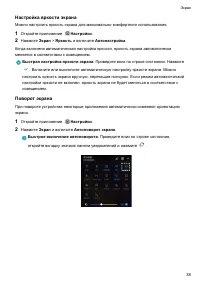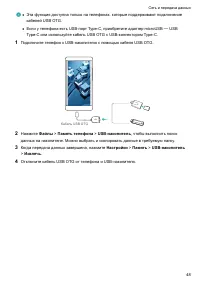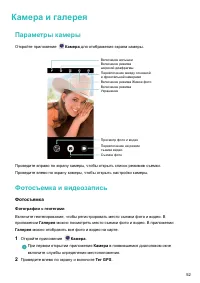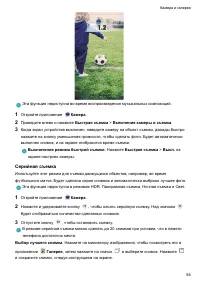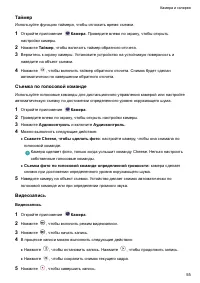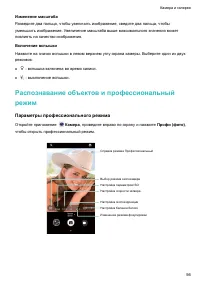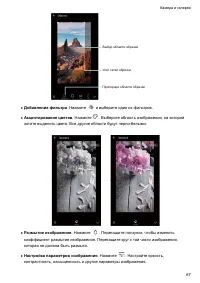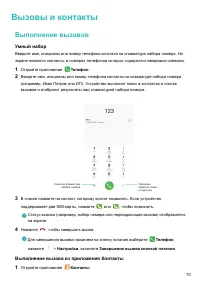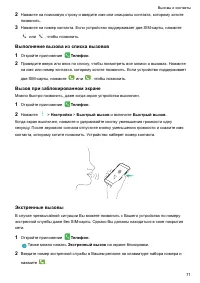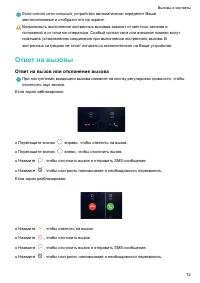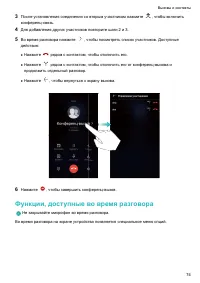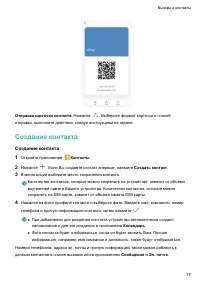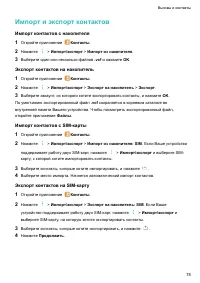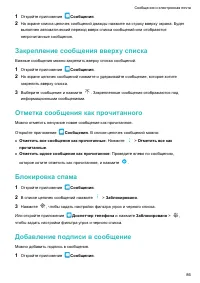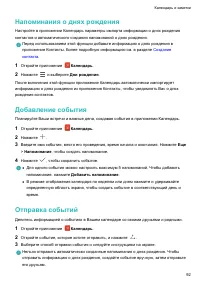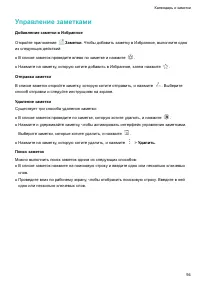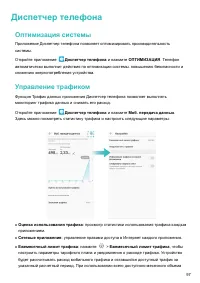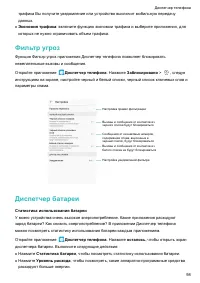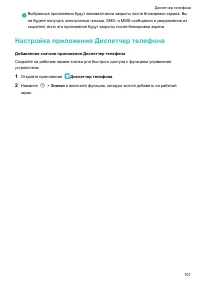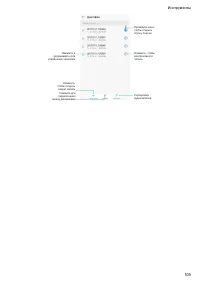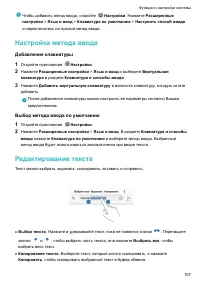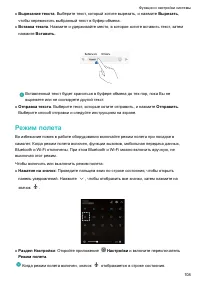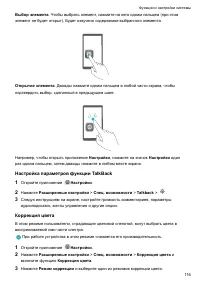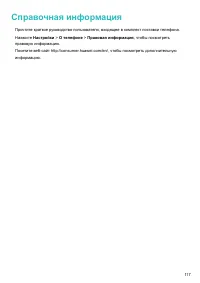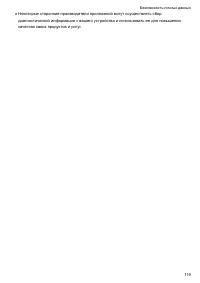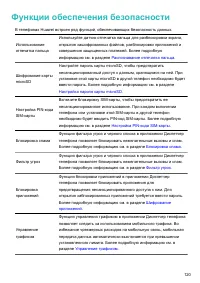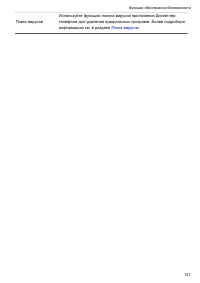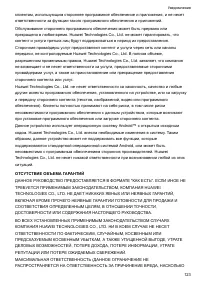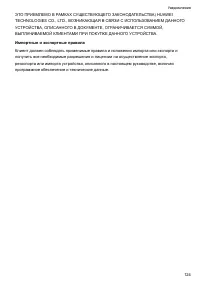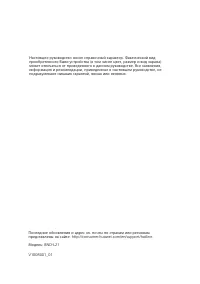Смартфоны Huawei Honor 7X - инструкция пользователя по применению, эксплуатации и установке на русском языке. Мы надеемся, она поможет вам решить возникшие у вас вопросы при эксплуатации техники.
Если остались вопросы, задайте их в комментариях после инструкции.
"Загружаем инструкцию", означает, что нужно подождать пока файл загрузится и можно будет его читать онлайн. Некоторые инструкции очень большие и время их появления зависит от вашей скорости интернета.
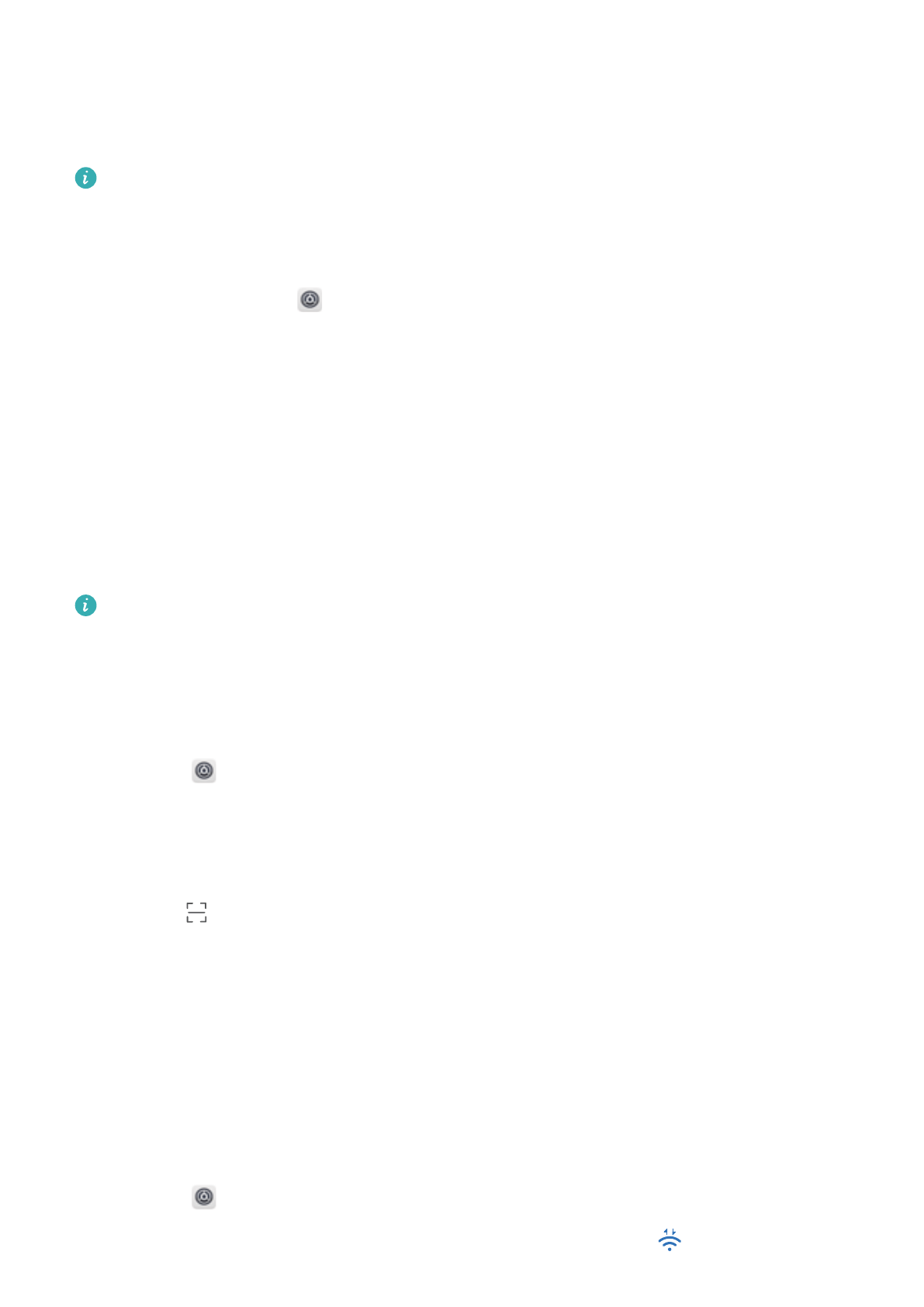
Использование Wi-Fi+
Когда включена функция Wi-Fi+, устройство автоматически включает и выключает Wi-Fi, а
также выполняет подключение к сети Wi-Fi с самым сильным сигналом.
Загрузка больших файлов или просмотр онлайн-видео по мобильной сети передачи
данных может привести к дополнительным расходам. Во избежание дополнительных
расходов подберите и приобретите оптимальный тарифный план. Для получения
подробной информации обратитесь к оператору.
1
Откройте приложение
Настройки
.
2
Нажмите
Wi-Fi
>
Wi-Fi+
и включите переключатель
Wi-Fi+
.
Когда включена функция Wi-Fi+, устройство сохраняет историю использования сетей Wi-Fi
и выполняет мониторинг их уровня сигнала сети и местоположения. Эта информация
используется при включении и выключении сети Wi-Fi и подключении к сети Wi-Fi с самым
сильным сигналом.
Подключение других устройств к сети Wi-Fi сканированием QR-кода
Сгенерируйте QR-код, чтобы предоставить другим устройствам доступ в Интернет с
помощью точки доступа Wi-Fi Вашего устройства.
l
QR-коды можно создать для сетей со следующими типами шифрования: WPA,
WPA2, WEP, WPA-PSK и WPA2-PSK. Невозможно использовать QR-код для
подключения к сетям Wi-Fi с режимом шифрования EAP.
l
Убедитесь, что подключаемое устройство поддерживает импорт данных сетей Wi-Fi
сканированием QR-кода.
1
Выберите
Настройки
.
2
Выберите
Wi-Fi
и включите переключатель
Wi-Fi
.
3
Подключившись, нажмите на имя сети и сгенерируйте QR-код.
4
На подключаемом устройстве нажмите на центр экрана и проведите пальцем вниз.
Нажмите
, чтобы отсканировать QR-код. Следуя инструкциям на экране,
подключитесь к точке доступа Wi-Fi.
Передача данных по Wi-Fi Direct
Wi-Fi Direct позволяет передавать данные напрямую между двумя устройствами Huawei
без подключения к сети Wi-Fi. Принцип работы функции Wi-Fi Direct схож с принципом
работы Bluetooth, но Wi-Fi Direct работает быстрее и позволяет отправлять большие
файлы.
Включение и выключение Wi-Fi Direct
1
Выберите
Настройки
.
2
Нажмите
Wi-Fi
. Включите переключатель
Wi-Fi
, затем нажмите
.
Сеть и передача данных
42